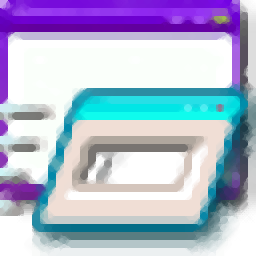
Advanced Run(程序优先级调整工具)
v1.20 官方版- 软件大小:0.13 MB
- 更新日期:2020-02-27 11:14
- 软件语言:简体中文
- 软件类别:系统其它
- 软件授权:免费版
- 软件官网:待审核
- 适用平台:WinXP, Win7, Win8, Win10, WinAll
- 软件厂商:

软件介绍 人气软件 下载地址
Advanced Run是一款简单易用的程序优先级调整工具,借助此简单的系统工具,用户可以使用高级设置(如自定义优先级,窗口状态,权限和兼容性变量)运行任何应用程序。与预期的一样,该实用程序使您可以使用特定的环境变量,命令行参数来运行任何应用程序,甚至可以帮助您选择程序的开始目录。在使用上,其具备了简单直观的操作界面,您简单配置即可参数即可快速完成调整,而且允许您保存配置文件,以便于您下次直接使用,有需要的朋友赶紧下载吧!
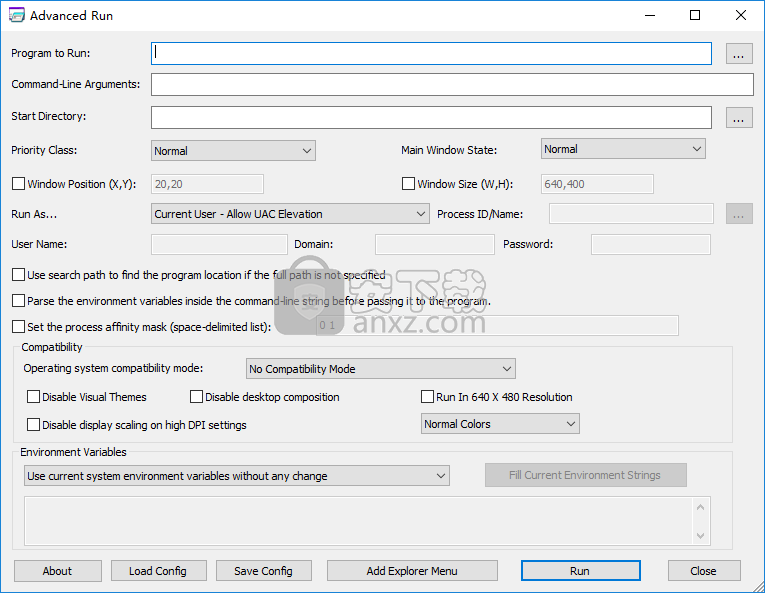
软件功能
您可以使用不同的用户和权限以兼容模式运行旧版Windows的应用程序。
您还可以设置相似性掩码,并指定当前程序应使用的计算机CPU的确切核心。
此外,您可以禁用视觉主题和桌面合成,以640x480的分辨率运行应用程序,在高DPI设置以及许多其他功能上关闭显示比例。
可让您使用所选的不同设置运行程序,包括-低或高优先级,开始目录,主窗口状态(最小化/最大化),以不同的用户或权限运行该程序, 系统兼容性设置和环境变量。
您也可以将所需的设置保存到配置文件中,然后使用所需的设置从命令行自动运行程序。
软件特色
一段时间以来,Windows通过使用户能够调整系统兼容模式等设置以及与基本视频相关的设置,从而为用户提供了运行应用程序的足够方法。
如果您需要更多,则有两个明显的选择:如果您具有必要的技能,则可以使用命令提示符练习一些高级的计算机忍者移动,或求助于软件解决方案,以扩展操作系统的运行能力,例如AdvancedRun。
这是一款实用且实用的软件,可让您以比通常更高的设置运行不同的程序。
在简单的窗口中运行应用程序的高级设置
实具有带有单个窗口的直观用户界面,即使对于最没有经验的用户,也可以在某些情况下访问该应用程序。
优先级和系统兼容性模式设置可供您使用
AdvancedRun使您可以在正常,空闲,高,实时,低于正常和高于正常的优先级模式下运行应用程序。
另外,您可以设置程序的主窗口状态(“正常”,“隐藏”或“最大化”和“最小化”),窗口位置和默认大小,并考虑到该应用程序为您提供了这些选项。
只需单击几下鼠标,即可使用您的自定义设置运行应用
您可以将所有喜欢的设置保存到配置文件中,并保存到您选择的位置,然后轻松地自动运行该程序,并根据您的需要和偏好进行定制。
总而言之,如果您正在寻找一种轻巧且易于使用的工具,该工具比Windows提供了更多的选项来运行您的应用程序,那么AdvancedRun可能就是这样。
使用方法
1、运行Advanced Run,随即进入如下所示的软件主界面。
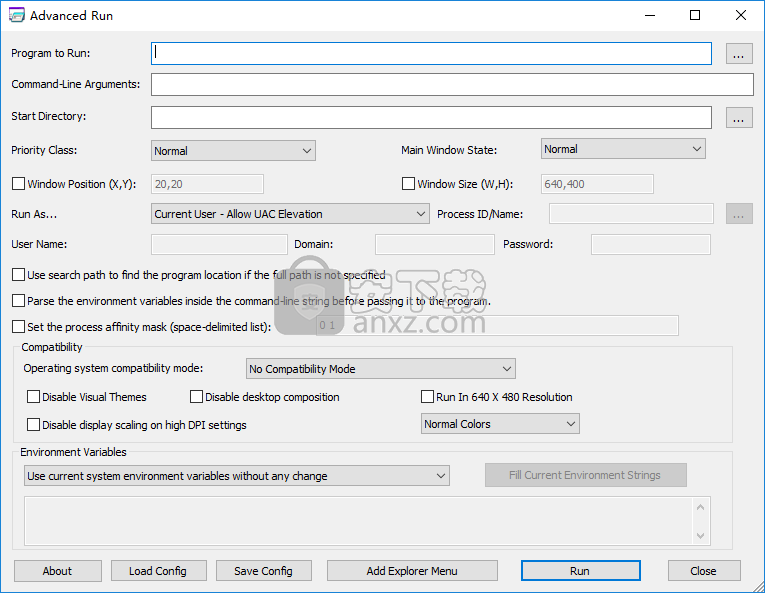
2、我们先选择要设置的应用程序。

3、在命令行参数一栏下,您可以设置命令行参数。
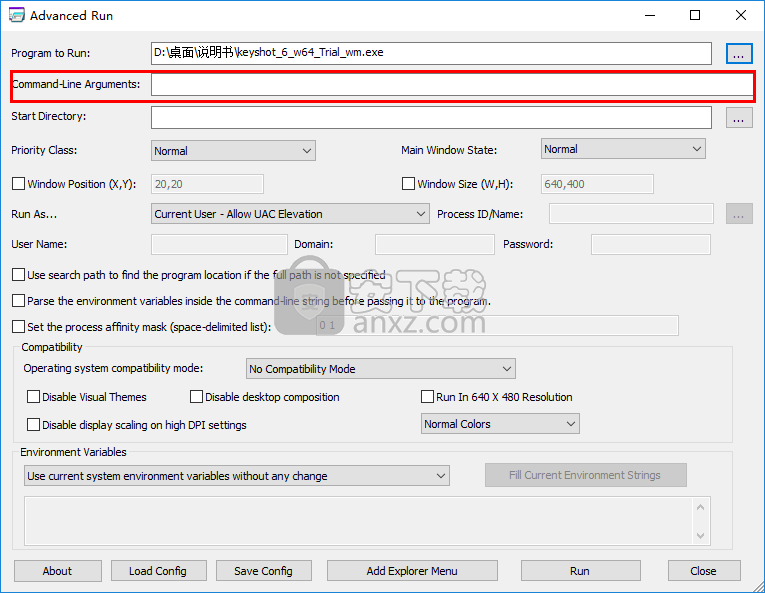
4、随即设置开始目录。
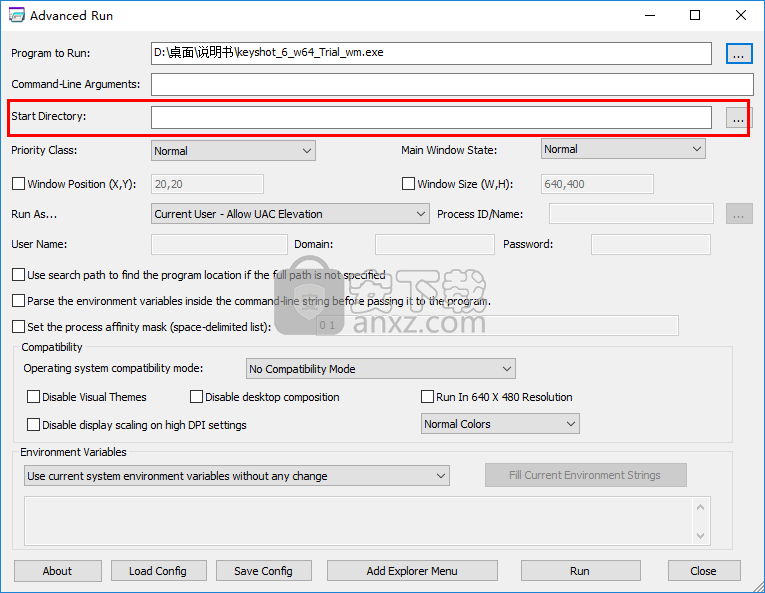
5、在配置选项下,用户可以设置、优先等级、主窗口状态、如果未指定完整路径,请使用搜索路径查找程序位置等参数。
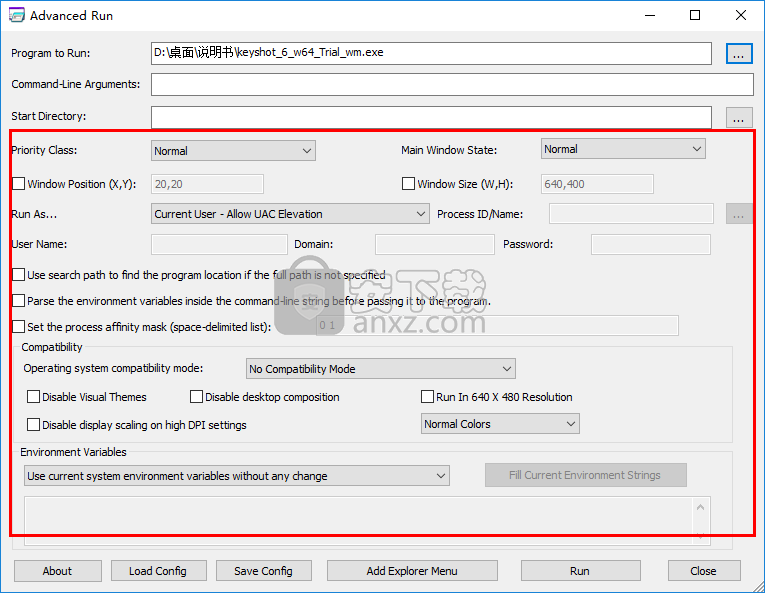
6、设置完成后,用户可以选择保存设置。
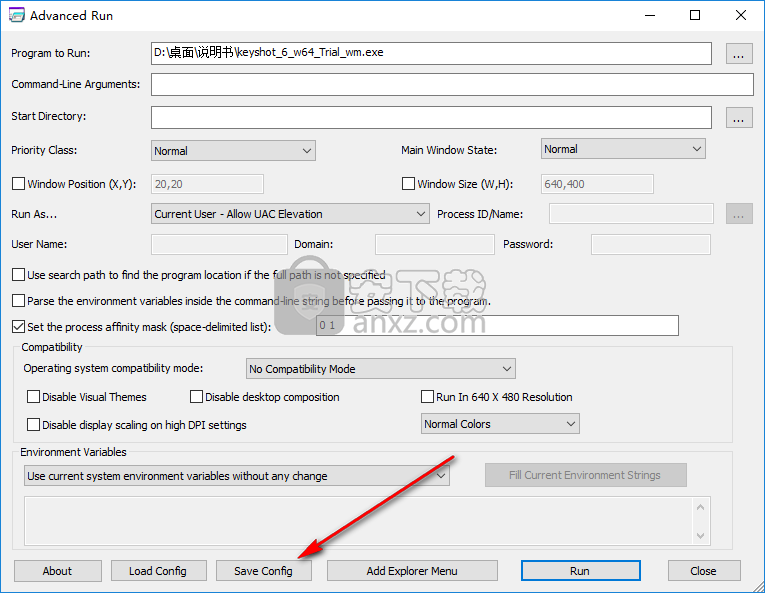
7、最后,点击【run】按钮即可开始运行。
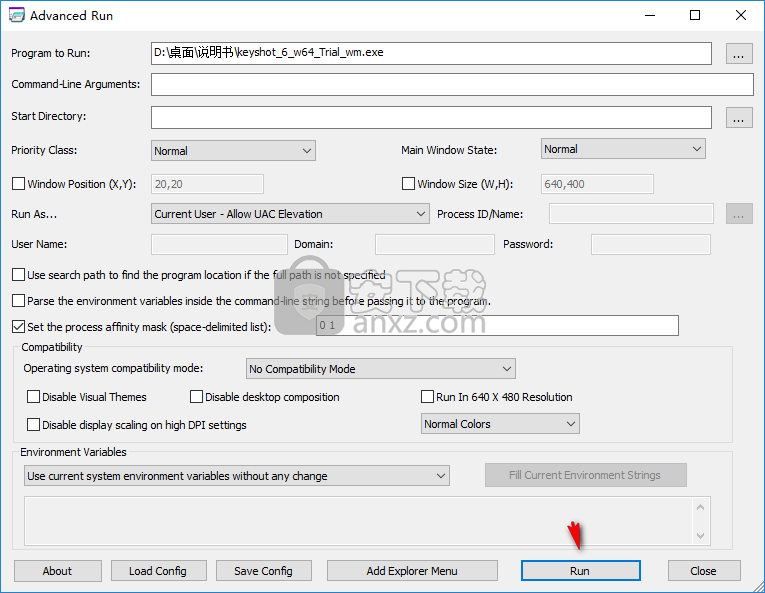
更新日志
添加了“运行为TrustedInstaller”选项。您可以通过在“运行方式”组合框中选择“ TrustedInstaller”来使用此选项。
您还可以从命令行以TrustedInstaller的身份运行程序,例如:
AdvancedRun.exe / EXE文件名“ c:windowsregedit.exe” / RunAs 8 /运行
添加了“添加资源管理器菜单”选项。添加资源管理器上下文菜单后,可以在资源管理器窗口中右键单击.exe文件,选择“高级运行”,然后将使用选定的.exe文件打开AdvancedRun程序。
现在,您可以在.cfg文件中添加AutoRun = 1行,以便根据.cfg文件运行程序,而无需使用/ run命令。
人气软件
-

ModScan(ModScan调试工具)32位和64位 4.37 MB
/简体中文 -

华硕Armoury Crate系统控制软件 1.31 MB
/简体中文 -

logviewer pro(日志文件分析工具) 0.64 MB
/简体中文 -

非华为电脑PCManager管理器 84.0 MB
/简体中文 -

Kingston Format Utility(金士顿u盘修复工具) 7.25 MB
/简体中文 -

key Product Key Explorer(密钥查看器) 7.27 MB
/简体中文 -

Windows 10 数字永久激活工具 2.80 MB
/简体中文 -

MSI Dragon Center(龙盾控制中心) 156.0 MB
/简体中文 -

virtual audio cable(虚拟声卡) 1.57 MB
/简体中文 -

Macs Fan Control(电脑风扇控制软件) 8.54 MB
/简体中文


 2345软件管家 7.9.0.4592
2345软件管家 7.9.0.4592  360安全卫士 v13.0.0.2175
360安全卫士 v13.0.0.2175 






